انتقال تصاویر از آیفون به گوگل فوتوز

Google Photos سرویس ذخیره رایگان عکس بوده که این روزها بسیار مورد توجه کاربران قرار گرفته است. این اپلیکیشن در بسیاری از دستگاههای اندروید از قبل نصب شده است.
این اپلیکیشن آنقدر محبوب شده که حتی کاربران آیفون نیز میخواهند از آن استفاده کنند، حتی اگر آیکلود داشته باشند.
خوشبختانه گوگل فوتوز در اپ استور آیفون نیز موجود است و از نظر ویژگیهایش تفاوتی با نسخه اندروید آن نمیکند اما چیزی که باعث شده کاربران ios هم گوگلفوتوز را به آیکلود ترجیح دهند، سه برابر بودن فضای رایگان آن است. در این گزارش به شما خواهیم گفت که چطور عکسهای iPhone خود را به Google Photos منتقل کنید.
اگر اخیرا تلفن همراه خود از به یک دستگاه اندروید تغییر دادهاید یا قصد دارید به جای آیکلود از سرویس گوگلفوتوز استفاده کنید، این گزارش به شما در انتقال عکسهایتان کمک میکند. در حالت اول شما به سادگی میتوانید تصاویر را در گوگلفوتوز اضافه کنید اما اگر دستگاه شما از محصولات اپل است، باید برنامه گوگلفوتوز را از اپ استور دانلود و نصب و سپس آیکلود را غیرفعال کنید.
چرا کاربران، گوگلفوتوز را به آی کلود ترجیح میدهند؟
فضای ذخیرهسازی آیکلود تنها پنج گیگابایت را بهصورت رایگان ارائه میدهد که با سایر محصولات اپل به اشتراک گذاشته شده است.
نکته قابل توجه اینکه کاربران آن در ایران امکان خریداری فضای بیشتری را بهسادگی ندارند. از طرفی گوگلفوتوز 15 گیگابایت فضای ذخیرهسازی رایگان در اختیار هر کاربر قرار میدهد که این فضا هم بین سایر اپلیکیشنهای گوگل به اشتراک گذاشته میشود اما تفاوت اصلی این دو در کیفیت ذخیرهسازی عکسهاست.
در اپلیکیشن گوگلفوتوز میتوانید حالت ذخیرهسازی با کیفیت بالا را به جای کیفیت اصلی انتخاب کنید. در این حالت عکسهای شما با کیفیت 16MP مگاپیکسل و فیلمها با کیفیت 1080 فشرده میشوند. در کیفیت اصلی اما عکسها و ویدئوهای شما با حجم اصلی خود ذخیره میشوند.
ناگفته نماند که شرکت گوگل، یک اپلیکیشن درجه یک را برای آیفون و آیپد ارائه کرده اما در مکبوک برای دسترسی به گالری عکسهای خود به نسخه وب محدود هستید.
نداشتن نسخه دسکتاپ برای گوگلفوتوز یک نکته منفی بهشمار میآید که البته اگر شما از لپتاپهای سری اپل استفاده نمیکنید این موضوع برایتان آزاردهنده نیست. نکته جذاب دیگر گوگلفوتوز این است که شما میتوانید گالری خود یا بخشی از آن یا عکسهای مربوط به یک مکان یا تاریخ خاص را با افراد دیگر به اشتراک بگذارید.
گوگلفوتوز در آیفون چطور کار میکند؟
گوگلفوتوز هم در آیفون دقیقا مانند آیکلود کار میکند؛ علاوه بر اینکه به شما امکان میدهد عکسهای موجود در گالری خود را مشاهده کنید، بهطور مداوم آنها را در فضای ابریاش ذخیره میکند. میتوانید همه عکسها را از حافظه دستگاه خود حذف کرده و تنها در گوگلفوتوز نگهداری کنید.
به این ترتیب میتوانید به اندازه حجم عکسهایتان از حافظه دستگاه خود آزاد کنید؛ حتی با انتقال آنها از فضای آیکلود میتوانید در حجم آیکلودتان صرفهجویی کرده و آن را برای اطلاعات مهمتری مصرف کنید.
گام به گام انتقال تصاویر به گوگلفوتوز
دو روش برای انتقال تصاویر از دستگاههای ios به گوگلفوتوز وجود دارد. میتوانید این کار را از طریق خود آیفون یا آیپد انجام دهید یا از کامپیوتر کمک بگیرید. اگر در حال تعویض تلفن خود به گوشی اندروید هستید، فقط باید برنامه گوگلفوتوز را نصب کنید (درصورتی که از قبل نصب نشده باشد) و از همان حساب گوگل خود استفاده کنید.
تمام تصاویر آیفون شما بهصورت خودکار نشان داده میشود. اما اگر میخواهید به جای آیکلود از گوگلفوتوز استفاده کنید، پس از انتقال عکسها، بهسادگی آیکلود را غیرفعال کنید.
نحوه انتقال عکس از آیفون به گوگلفوتوز
برای این کار ابتدا ویژگی sync یا همان همگامسازی را در برنامه گوگلفوتوز در آیفون خود فعال کنید. با این کار همه تصاویر و فیلمهای گوشی شما به طور خودکار در اپلیکیشن گوگلفوتوز ذخیره میشود.
در صورت خاموش بودن آیکلودتان، فقط عکسهای موجود در تلفن شما به گوگلفوتوز منتقل میشود. اما اگر روشن باشد، همه تصاویر ازجمله تصاویر موجود در آیکلودتان بهطور خودکار در گوگلفوتوز ذخیره میشود.
مرحله 1: برنامه Google Photos را در iPhone یا iPad خود نصب کنید و سپس با حساب Google خود وارد شوید.
مرحله 2: روی نماد سه نوار در گوشه بالا سمت چپ ضربه بزنید و تنظیمات را از فهرست انتخاب کنید.
مرحله 3: روی گزینه sync بزنید. سپس این گزینه را در صفحه بعدی فعال کنید.
مرحله 4: با فعال کردن گزینه sync، گزینه Upload size برایتان نمایش داده میشود. در اینجا برای دریافت فضای ذخیرهسازی نامحدود رایگان، کیفیت بالا را انتخاب کنید.
نحوه انتقال عکسهای آیفون بهگوگلفوتوز در رایانه
برای این کار لازم است ابتدا عکسهای خود را از تلفن همراه خود به رایانهتان منتقل کنید. این کار را میتوانید با کابل USB بهسادگی انجام دهید.
وقتی عکسهای شما به رایانهتان منتقل شدند، کافی است که در یک مرورگرGoogle photos را جستوجو کرده و به اکانت شخصی خود وارد شوید.
پس از ورود به حساب گوگلفوتوز خود در رایانه، کافی است در منوی بالای صفحه، گزینه Upload را انتخاب کنید.
در اینجا میتوانید عکسها و ویدئوها را از حافظه رایانه خود به حساب گوگلفوتوز منتقل کنید.نحوه غیرفعال کردن ذخیره عکس در آیکلود وقتی از ذخیره عکسها و ویدئوهای خود در اپلیکیشن گوگلفوتوز مطمئن شدید، میتوانید در آیفون یا آیپد خود به بخش تنظیمات رفته و آیکلود خود را باز کنید.
در اینجا تیک غیرفعال کردن ذخیره عکسها را بزنید تا از این پس تصاویر و ویدئوهای شما در آیکلود ذخیره نشود و آن را برای یادداشتها، پیامها، مخاطبان و سایر اطلاعات مهم خود مصرف کنید.
فاطمه میرزاجعفری - خبرنگار / ضمیمه کلیک روزنامه جام جم
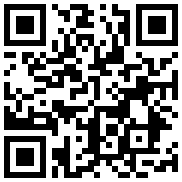
تازه ها


در یادداشتی اختصاصی برای جام جم آنلاین مطرح شد
جنبش مردمی سوریه

در یادداشتی اختصاصی برای جام جم آنلاین مطرح شد
زمان دیپلماسی برای حمایت از مقاومت

عضو دفتر حفظ و نشر آثار رهبر انقلاب در گفتگو با جام جم آنلاین مطرح کرد
نقش ویژه اهالی اندیشه، رسانه و هنر در مقابله با تهدیدات نرم

اصغر شرفی در گفتوگو با جام جم آنلاین:
دیگر در فوتبال کاری ندارم / با کوتولهها یکی نمیشوم

تینا چهارسوقی امین در گفتوگو با جام جم آنلاین:
چه زمانی باید نگران ادبیات نسل Z باشیم؟ / آشنایی با تفاوتهای زبانی نسل Z و نسل Y


سهراب بختیاریزاده در گفتوگو با جامجم:














